
Aláírás nélkül.
Hogyan lehet létrehozni a D meghajtót??
Végezzük el ezt a műveletet maga a Windows 7 eszközeivel, talán az a személy, aki nekünk írt, csinál valami rosszat, és a cikk végén létrehoz egy lemezt (D :) az Acronis Disk Director programmal, és van egy cikkünk arról is, hogyan kell csinálni Ez a művelet az EASEUS Partition Master Home Edition merevlemez menedzser használatával történik.
- Megjegyzés: Ha megpróbálja tömöríteni a C: meghajtót, akkor csak 40 vagy 50 GB lesz tömörítve, vagyis a C: meghajtót nem osztják fel felére, a D: meghajtó kicsi lesz, de azt akarja, hogy nagyobb legyen, olvassa el a cikkünket " Hogyan hozzunk létre D meghajtót: laptopon ".
- D meghajtót is: létrehozhat az ingyenes (és oroszul) AOMEI Partition Assistant Standard Edition program segítségével
Visszatérünk a cikkhez. Mint láthatja, van egy rendszerpartícióm a számítógépemen (C :), 464 GB kapacitással, és természetesen barátja nélkül szomorú lesz.

Az első dolog, amit megteszünk, hogy kicsomagoljuk tőle a helyet a jövőbeli lemezhez (D :), sajnos ezt a betűt a meghajtó fogja el, tehát újabb betűt rendelünk hozzá. Továbbá, barátaim, ha volt meghajtója, és valamilyen okból eltűnt a lemez (D :), akkor megpróbálhatja visszaküldeni a cikkünk segítségével.
Tehát teremts meghajtó (D :). Start:> Számítógép, kattintson rá a jobb gombbal, és nyissa meg a Kezelés, majd a Lemezkezelés, kattintson a jobb gombbal a lemezen (C :), és válassza a legördülő menüben a Tömörítés hangerejét.
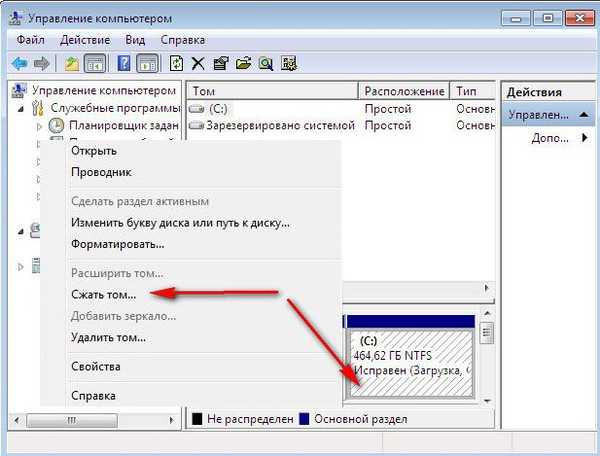
Válasszon 300 GB-ot a fájlok és dokumentumok tárolásához.

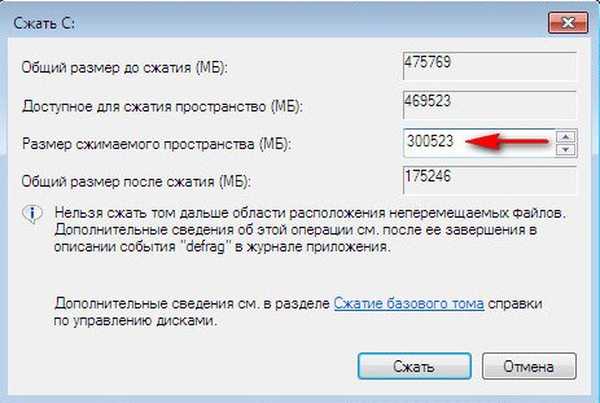
Megjelenik a jövő lemeze számára le nem osztott terület (D :).
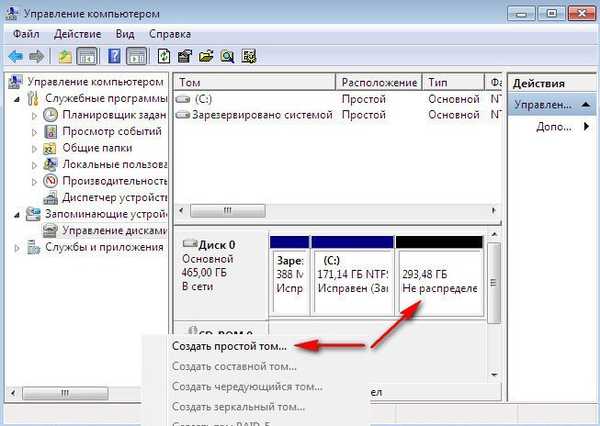
Kattintson a jobb gombbal és válassza a menüben az Egyszerű kötet létrehozása menüpontot, vagy más szóval hozzon létre egy lemezt (D :), nem változtatunk meg a méretet, majd.
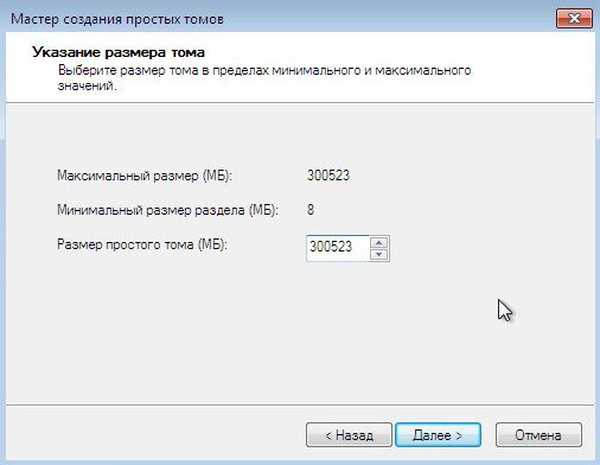
Hagyja, hogy az (E :) betű, amint már észrevettem, a (D :) betűt a meghajtó foglalja el.

Sem az ablak, sem az NTFS fájlrendszer semmit sem változtat. Következő. Kész.


Megvizsgáljuk a Lemezkezelőben, mit kaptunk. Itt van egy új lemez, csak az (E :) betű alatt jelenik meg a fájlok tárolására.

És most arról fogunk beszélni, hogyan lehet lemezt (D :) létrehozni az Acronis Disk Director segítségével. Személy szerint mindig egy indítólemezt használok, hogyan lehet létrehozni a programban, elolvashat tőlünk. Itt kell elolvasnod a számítógépet és a lemezt, a BIOS rendszerindítási prioritásának megváltoztatásáról.
Programunk főablaka.
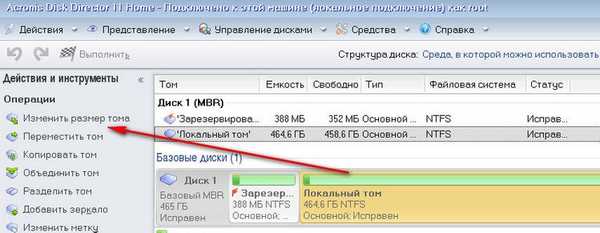
Itt is van egy rendszerpartíció (C :), kapacitása 465 GB. Válassza ki az egérrel, majd kattintson a Hangerő átméretezése gombra. Ebben az ablakban a bal felső sarokban lévő csúszkán bal egérgombot hozunk, majd rákattintunk, és balra húzzuk. Ezzel a művelettel létrehozunk jövőbeli lemezterületet (D :).
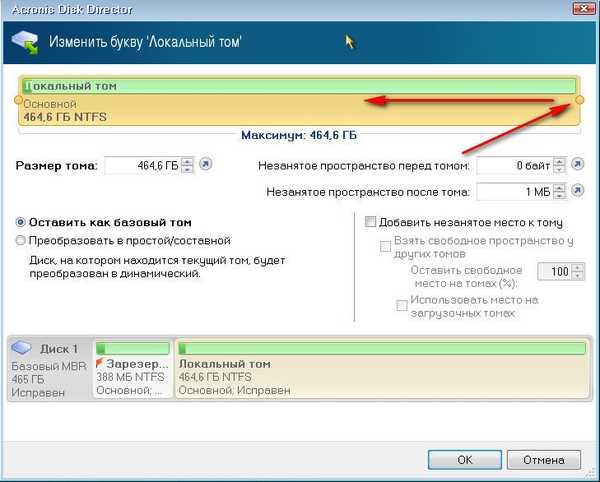
Tehát a meghajtóhoz (C :) maradt 165,8 GB, a meghajtóhoz (D :) pedig 298,8 GB. Kattintson az OK gombra.
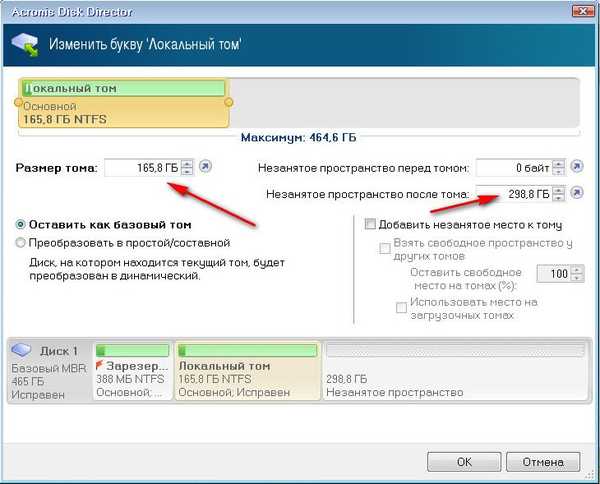
Alkalmazza az ütemezett műveleteket.

folytatódik


Válassza ki az el nem osztott helyet az egérrel.

Megjelenik a Hangerő létrehozása gomb. további.
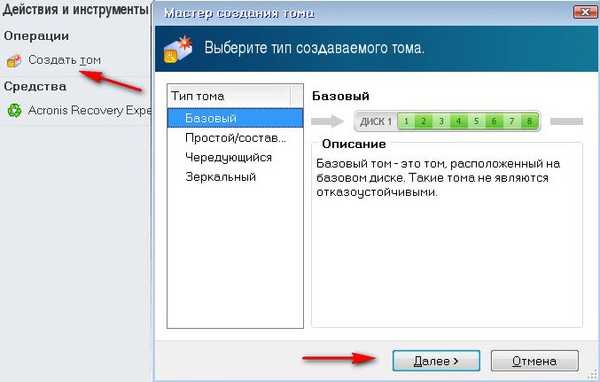
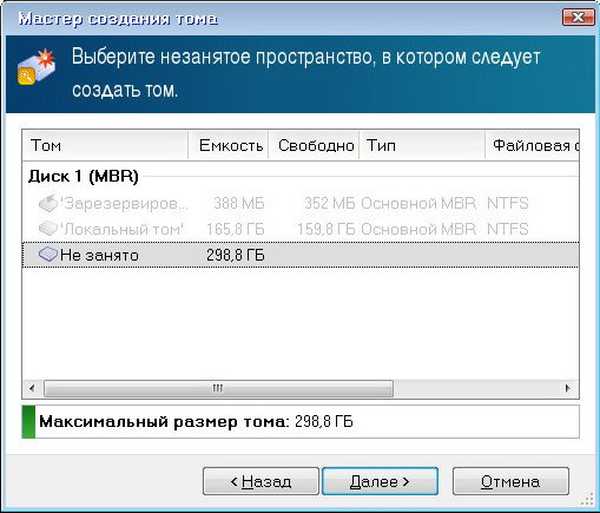
Ebben az ablakban válassza ki, ha lehetséges, Kötet típusa - Elsődleges, nem logikus. A logikai lemezek működése szinte nem különbözik a fő partícióktól. De van még egy különbség, csak akkor lehet elindítani az operációs rendszert logikai meghajtóról, ha a fő partíción van indítókezelő.
Ha nem sikerül, és a Logical-t kell választania, akkor az sem félelmetes, de én úgy döntöttem, és megtettem.
Ezután jelölje meg a jövőbeli lemez méretét (D :) (hagyja úgy, ahogy van), de a fájlrendszert NTFS és Finish kell kiválasztani..
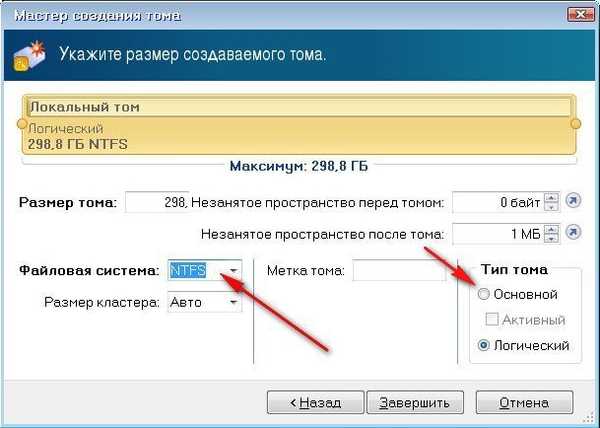
Alkalmazza az ütemezett műveleteket.
 folytatódik.
folytatódik.

Lemez (D :), 298,8 GB kész, indítsa újra.
A rendszer indítása után nyissa meg a Számítógép ablakot, és ne csak egy, hanem kettőt látjon.
 Kapcsolódó cikk: Hogyan lehet létrehozni a D meghajtót a parancssorban
Kapcsolódó cikk: Hogyan lehet létrehozni a D meghajtót a parancssorban Cikkcímkék: Acronis Disk Director Disk Partition System Features programok











